このコントロールを変更すると、このページが自動的に更新されます
iPad用Logic Proユーザガイド
-
- Logic Proとは
- 作業領域
- 機能ボタンを操作する
- 数値を調整する
- iPad用Logic Proで編集を取り消す/やり直す
- Logic Proのサブスクリプションを開始する
- ヘルプを見つける方法
-
- アレンジの概要
-
- リージョンの概要
- リージョンを選択する
- リージョンをカット、コピー、およびペーストする
- リージョンを移動する
- リージョン間のギャップを削除する
- リージョンの再生をディレイする
- リージョンをトリムする
- リージョンをループさせる
- リージョンを繰り返す
- リージョンをミュートする
- リージョンを分割および結合する
- リージョンをストレッチする
- ノートピッチ別にMIDIリージョンを分離する
- リージョンを所定の場所にバウンスする
- オーディオリージョンのゲインを変更する
- トラック領域でリージョンを作成する
- MIDIリージョンをSession Playerリージョンまたはパターンリージョンに変換する
- iPad用Logic ProでMIDIリージョンをSession Playerリージョンで置き換える
- リージョン名を変更する
- リージョンのカラーを変更する
- リージョンを削除する
- オーディオリージョンにフェードを作成する
- Stem Splitterを使ってボーカルや楽器のステムを抽出する
- フェーダーを使ってミキシング機能にアクセスする
- 著作権
iPad用Logic ProのLinear Phase EQのアナライザを使う
アナライザは、高速フーリエ変換(FFT)という数学的な処理を利用して、入力信号のすべての周波数成分をリアルタイムで表示します。この周波数成分は、設定したEQカーブに重ねて表示されます。アナライザカーブにはEQカーブと同じスケールが使用されているため、重要な役割を持つ周波数を容易に見分けることができます。また、EQカーブを設定して周波数のレベルおよび範囲を調整することが簡単になります。
FFT分析から得られる帯域は対数に基づいてスケーリングされるので、オクターブが高いほど、低い場合よりも多くの帯域に分割されます。
アナライザを有効にすると、ディスプレイのスケールをデフォルトのダイナミックレンジの60 dBから変更できます。グラフィック表示の右にあるスケールを垂直方向にドラッグすると、最大値を+20 dBから- 80 dBの範囲で設定できます。アナライザのディスプレイは、常にdB単位のリニア表示です。Linear Phase EQの詳細メニューでは、アナライザに関する追加パラメータを設定できます。
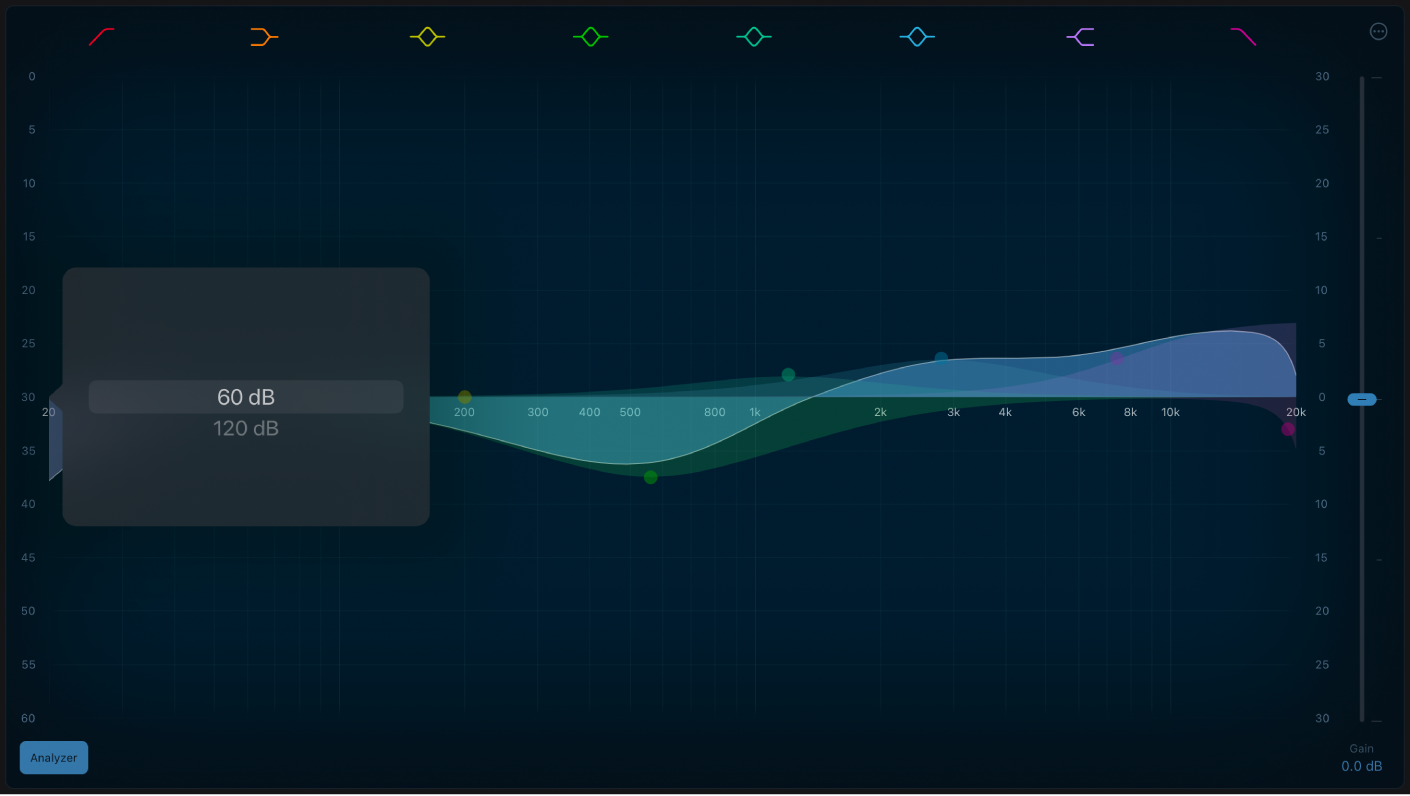
手順は以下の通りです:
「Analyzer」ボタンをタップしてから、プロジェクトを再生して周波数カーブの変化を観察します。これはブーストまたはカットする周波数を決める上で役立ちます。
プロジェクトを再生すると、EQディスプレイにトラックの周波数カーブがリアルタイムで表示され(アナライザが「Post EQ」に設定されている場合)、周波数と音の大小との関係が分かります。周波数カーブの変化を観察しながらEQディスプレイの周波数帯を調整できます。
注記: アナライザは使用しないときはオフにしておいてください。EQが表示されている間は、アナライザによる負荷が増します。
フィードバックありがとうございます。